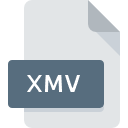
Extension de fichier XMV
Xbox Media Video Format
-
DeveloperMicrosoft
-
Category
-
Popularité3.5 (2 votes)
Qu'est-ce que le fichier XMV?
XMV est une extension de fichier couramment associée aux fichiers Xbox Media Video Format. Microsoft a défini le format standard Xbox Media Video Format. Le format de fichier XMV est compatible avec les logiciels pouvant être installés sur la plate-forme système . Le format de fichier XMV, avec 546 autres formats de fichier, appartient à la catégorie Fichiers vidéo. Les utilisateurs sont invités à utiliser le logiciel FFmpeg pour gérer les fichiers XMV, bien que 2, d'autres programmes puissent également gérer ce type de fichier.
Programmes prenant en charge l'extension de fichier XMV
Les fichiers avec le suffixe XMV peuvent être copiés sur n’importe quel appareil mobile ou plate-forme système, mais il peut ne pas être possible de les ouvrir correctement sur le système cible.
Comment ouvrir un fichier XMV?
L'impossibilité d'ouvrir les fichiers avec l'extension XMV peut avoir différentes origines. Heureusement, la plupart des problèmes courants avec les fichiers XMV peuvent être résolus sans connaissances informatiques approfondies, et plus important encore, en quelques minutes à peine. Nous avons préparé une liste qui vous aidera à résoudre vos problèmes avec les fichiers XMV.
Étape 1. Téléchargez et installez FFmpeg
 La raison la plus courante de tels problèmes est le manque d'applications appropriées prenant en charge les fichiers XMV installés sur le système. La solution est simple, il suffit de télécharger et d'installer FFmpeg. En haut de la page, vous trouverez une liste contenant tous les programmes regroupés en fonction des systèmes d'exploitation pris en charge. L'une des méthodes de téléchargement de logiciel les plus sans risque consiste à utiliser des liens fournis par des distributeurs officiels. Visitez le site Web FFmpeg et téléchargez le programme d'installation.
La raison la plus courante de tels problèmes est le manque d'applications appropriées prenant en charge les fichiers XMV installés sur le système. La solution est simple, il suffit de télécharger et d'installer FFmpeg. En haut de la page, vous trouverez une liste contenant tous les programmes regroupés en fonction des systèmes d'exploitation pris en charge. L'une des méthodes de téléchargement de logiciel les plus sans risque consiste à utiliser des liens fournis par des distributeurs officiels. Visitez le site Web FFmpeg et téléchargez le programme d'installation.
Étape 2. Vérifiez la version de FFmpeg et mettez-la à jour si nécessaire
 Si FFmpeg est déjà installé sur vos systèmes et que les fichiers XMV ne sont toujours pas ouverts correctement, vérifiez si vous disposez de la version la plus récente du logiciel. Les développeurs de logiciels peuvent implémenter la prise en charge de formats de fichiers plus modernes dans les versions mises à jour de leurs produits. La raison pour laquelle FFmpeg ne peut pas gérer les fichiers avec XMV peut être que le logiciel est obsolète. La dernière version de FFmpeg devrait prendre en charge tous les formats de fichiers compatibles avec les anciennes versions du logiciel.
Si FFmpeg est déjà installé sur vos systèmes et que les fichiers XMV ne sont toujours pas ouverts correctement, vérifiez si vous disposez de la version la plus récente du logiciel. Les développeurs de logiciels peuvent implémenter la prise en charge de formats de fichiers plus modernes dans les versions mises à jour de leurs produits. La raison pour laquelle FFmpeg ne peut pas gérer les fichiers avec XMV peut être que le logiciel est obsolète. La dernière version de FFmpeg devrait prendre en charge tous les formats de fichiers compatibles avec les anciennes versions du logiciel.
Étape 3. Attribuez FFmpeg à fichiers XMV
Si la dernière version de FFmpeg est installée et que le problème persiste, sélectionnez-le comme programme par défaut à utiliser pour gérer XMV sur votre appareil. La méthode est assez simple et varie peu d'un système d'exploitation à l'autre.

La procédure pour changer le programme par défaut dans Windows
- En cliquant sur le bouton XMV avec le bouton droit de la souris, vous obtiendrez un menu dans lequel vous devrez sélectionner l’option
- Cliquez sur , puis sélectionnez l'option .
- Pour finaliser le processus, sélectionnez entrée PC et, à l'aide de l'explorateur de fichiers, sélectionnez le dossier d'installation FFmpeg. Confirmez en cochant Toujours utiliser ce programme pour ouvrir la boîte de fichiers XMV , puis en cliquant sur le bouton .

La procédure pour changer le programme par défaut dans Mac OS
- Dans le menu déroulant, accessible en cliquant sur le fichier avec l'extension XMV, sélectionnez
- Ouvrez la section en cliquant sur son nom
- Sélectionnez FFmpeg et cliquez sur
- Enfin, un message indiquant que cette modification sera appliquée à tous les fichiers avec l'extension XMV devrait apparaître. Cliquez sur le bouton pour confirmer votre choix.
Étape 4. Vérifiez que le XMV n'est pas défectueux
Vous avez suivi de près les étapes énumérées aux points 1 à 3, mais le problème est toujours présent? Vous devriez vérifier si le fichier est un fichier XMV approprié. Des problèmes d’ouverture du fichier peuvent survenir pour diverses raisons.

1. Recherchez dans le fichier XMV la présence de virus ou de logiciels malveillants.
Si le fichier est infecté, le logiciel malveillant qui réside dans le fichier XMV empêche toute tentative de l'ouvrir. Analysez le fichier XMV ainsi que votre ordinateur contre les logiciels malveillants ou les virus. Le fichier XMV est infecté par un logiciel malveillant? Suivez les étapes suggérées par votre logiciel antivirus.
2. Assurez-vous que le fichier avec l'extension XMV est complet et sans erreur.
Avez-vous reçu le fichier XMV en question d'une personne différente? Demandez-lui de l'envoyer une fois de plus. Pendant le processus de copie du fichier, des erreurs peuvent survenir rendant le fichier incomplet ou corrompu. Cela pourrait être la source de problèmes rencontrés avec le fichier. Il se peut que le processus de téléchargement du fichier avec l'extension XMV ait été interrompu et que les données du fichier soient défectueuses. Téléchargez à nouveau le fichier à partir de la même source.
3. Vérifiez si votre compte dispose de droits d'administrateur
Certains fichiers nécessitent des droits d'accès élevés pour les ouvrir. Basculez vers un compte disposant des privilèges requis et essayez de rouvrir le fichier Xbox Media Video Format.
4. Vérifiez si votre système peut gérer FFmpeg
Les systèmes d'exploitation peuvent noter suffisamment de ressources libres pour exécuter l'application prenant en charge les fichiers XMV. Fermez tous les programmes en cours et essayez d’ouvrir le fichier XMV.
5. Vérifiez si vous disposez des dernières mises à jour du système d'exploitation et des pilotes.
Les versions les plus récentes des programmes et des pilotes peuvent vous aider à résoudre les problèmes liés aux fichiers Xbox Media Video Format et à assurer la sécurité de votre périphérique et de votre système d'exploitation. Il se peut que les fichiers XMV fonctionnent correctement avec un logiciel mis à jour qui corrige certains bogues du système.
Voulez-vous aider?
Si vous disposez des renseignements complémentaires concernant le fichier XMV nous serons reconnaissants de votre partage de ce savoir avec les utilisateurs de notre service. Utilisez le formulaire qui se trouve ici et envoyez-nous les renseignements sur le fichier XMV.

 Windows
Windows 
 MAC OS
MAC OS  Linux
Linux 